![Πώς να ενεργοποιήσετε την ανακάλυψη δικτύου στα Windows 10 [Tutorial]](https://i.ytimg.com/vi/DIQ5VDwOJ20/hqdefault.jpg)
Περιεχόμενο
- στάδια
- Μέθοδος 1 Κοινή χρήση αρχείων σε XP
- Μέθοδος 2 Κοινή χρήση αρχείων σε Vista
- Μέθοδος 3 Κοινή χρήση αρχείων στα Windows 7
- Μέθοδος 4 Κοινή χρήση αρχείων σε MAC 10.5 και υψηλότερη
Πολλοί χρήστες πρέπει να μοιράζονται αρχεία στον υπολογιστή τους με άλλους χρήστες στο ίδιο δίκτυο. Η κοινή χρήση αρχείων μπορεί να είναι χρήσιμη για την κοινή χρήση εγγράφων καθώς και άλλων τύπων αρχείων. Αυτό το άρθρο σας διδάσκει πώς να ενεργοποιήσετε την κοινή χρήση αρχείων.
στάδια
Μέθοδος 1 Κοινή χρήση αρχείων σε XP
-
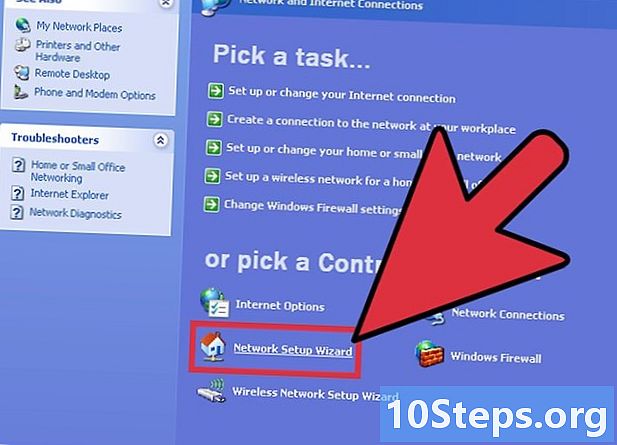
Εκκινήστε τον "Οδηγό εγκατάστασης δικτύου" στους υπολογιστές στους οποίους θέλετε να ενεργοποιήσετε την κοινή χρήση αρχείων. -
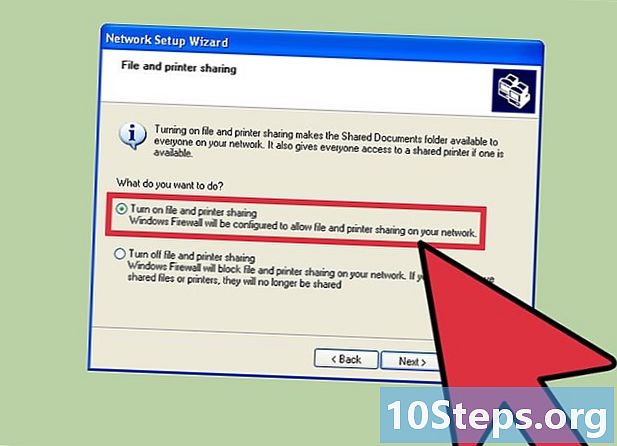
Επιλέξτε "Ενεργοποίηση κοινής χρήσης αρχείων" όταν ο οδηγός σας δίνει την επιλογή. Αυτή η επιλογή δημιουργεί ένα φάκελο "Κοινόχρηστα έγγραφα" σε όλους τους υπολογιστές σας.- Τα αρχεία στο φάκελο "Κοινόχρηστα έγγραφα" είναι προσβάσιμα σε όλους τους χρήστες του δικτύου. Στα Windows XP, δεν μπορείτε να μοιραστείτε αρχεία ξεχωριστά εκτός αυτού του φακέλου.
- Τα αρχεία στο φάκελο "Κοινόχρηστα έγγραφα" είναι προσβάσιμα σε όλους τους χρήστες του δικτύου. Στα Windows XP, δεν μπορείτε να μοιραστείτε αρχεία ξεχωριστά εκτός αυτού του φακέλου.
Μέθοδος 2 Κοινή χρήση αρχείων σε Vista
-

Κάντε κλικ στο "Πίνακας Ελέγχου" από το μενού "Έναρξη". Κάντε κλικ στο "Δίκτυο και Διαδίκτυο" και επιλέξτε "Κέντρο δικτύου και κοινής χρήσης". -
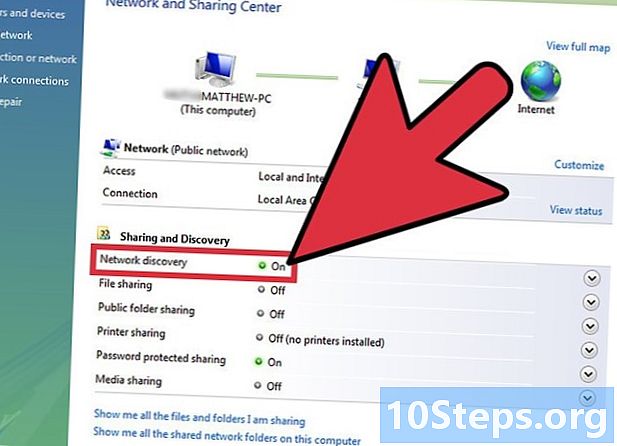
Ελέγξτε ότι είναι ενεργοποιημένη η επιλογή "Ανακάλυψη δικτύου". Κάντε κλικ στο μικρό βέλος για να εμφανίσετε την ενότητα "Ανακαλύψτε το δίκτυο" και, στη συνέχεια, επιλέξτε "Ενεργοποίηση ανίχνευσης δικτύου". Κάντε κλικ στην επιλογή "Εφαρμογή" και, εάν χρειάζεται, πληκτρολογήστε έναν κωδικό πρόσβασης. -
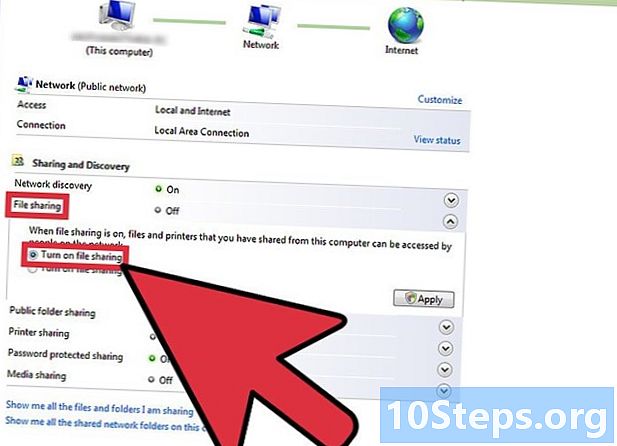
Προβάλετε την ενότητα "Κοινή χρήση αρχείων" και ενεργοποιήστε την. Κάντε κλικ στην επιλογή "Ενεργοποίηση κοινής χρήσης αρχείων" και, στη συνέχεια, κάντε κλικ στην επιλογή "Εφαρμογή".- Πληκτρολογήστε τον κωδικό πρόσβασης διαχειριστή για να επιβεβαιώσετε την επιλογή. Αυτή η επιλογή σάς επιτρέπει να μοιράζεστε αρχεία ξεχωριστά με τα επιλεγμένα άτομα.
- Πληκτρολογήστε τον κωδικό πρόσβασης διαχειριστή για να επιβεβαιώσετε την επιλογή. Αυτή η επιλογή σάς επιτρέπει να μοιράζεστε αρχεία ξεχωριστά με τα επιλεγμένα άτομα.
-

Ενεργοποιήστε την "κοινή χρήση κοινόχρηστων φακέλων" εμφανίζοντας την αντίστοιχη ενότητα. Επιλέξτε "Ενεργοποίηση κοινής χρήσης ώστε οποιοσδήποτε με πρόσβαση στο δίκτυο να μπορεί να ανοίξει τα αρχεία", έτσι ώστε όλοι να μπορούν να δουν τα αρχεία στον συγκεκριμένο φάκελο.- Επιλέξτε το στοιχείο "Ενεργοποίηση κοινής χρήσης ώστε οποιοσδήποτε με πρόσβαση στο δίκτυο να μπορεί να ανοίγει, να επεξεργάζεται και να δημιουργεί αρχεία", ώστε όλοι να μπορούν να προσθέτουν αρχεία σε αυτόν τον φάκελο. Και για τις δύο επιλογές, κάντε κλικ στην επιλογή "Εφαρμογή".
- Επιλέξτε το στοιχείο "Ενεργοποίηση κοινής χρήσης ώστε οποιοσδήποτε με πρόσβαση στο δίκτυο να μπορεί να ανοίγει, να επεξεργάζεται και να δημιουργεί αρχεία", ώστε όλοι να μπορούν να προσθέτουν αρχεία σε αυτόν τον φάκελο. Και για τις δύο επιλογές, κάντε κλικ στην επιλογή "Εφαρμογή".
Μέθοδος 3 Κοινή χρήση αρχείων στα Windows 7
-
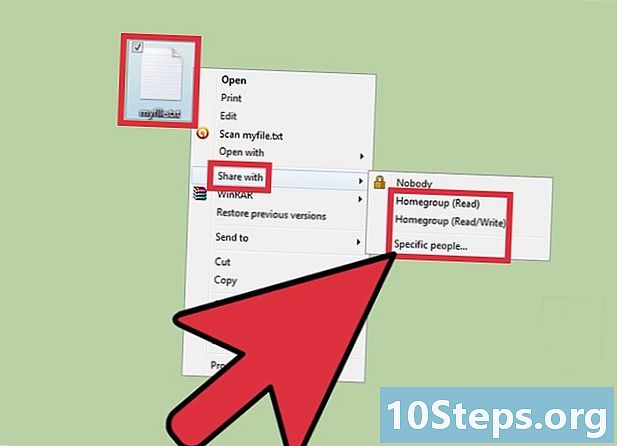
Κάντε δεξί κλικ στο αρχείο που θέλετε να μοιραστείτε. Η επιλογή "Μοιραστείτε με" θα εμφανιστεί στο μενού. Μπορείτε να επιλέξετε μία από τις 4 επιλογές αυτού του μενού.- Μπορείτε να αποφασίσετε να μην μοιραστείτε αυτό το αρχείο με κανέναν και να το κάνετε ιδιωτικό. Μπορείτε επίσης να το μοιραστείτε με όλους στο δίκτυό σας. Μπορείτε να δώσετε στους χρήστες δικαιώματα "μόνο για ανάγνωση" ή "ανάγνωση / εγγραφή", ώστε να έχουν τη δυνατότητα να τα επεξεργαστούν.
- Μπορείτε επίσης να επιλέξετε "Ειδικά άτομα", τα οποία θα ανοίξουν έναν οδηγό κοινής χρήσης αρχείων όπου μπορείτε να επιλέξετε τους χρήστες με τους οποίους θέλετε να μοιραστείτε το αρχείο.
-
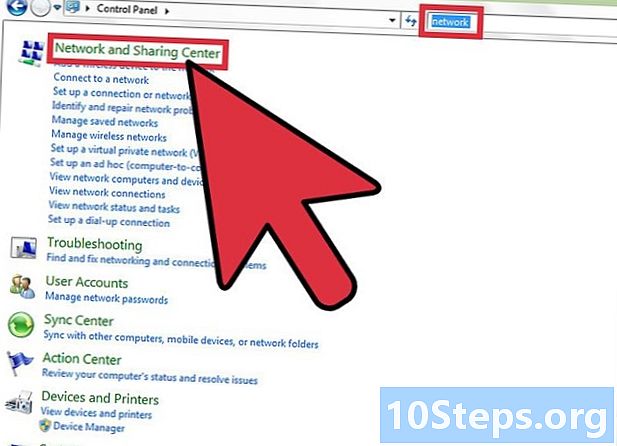
Ενεργοποιήστε την κοινή χρήση δημόσιων φακέλων επιλέγοντας "Πίνακας ελέγχου" από το μενού "Έναρξη". Εισαγάγετε "Δίκτυο" και, στη συνέχεια, κάντε κλικ στο "Κέντρο δικτύου και κοινής χρήσης". -
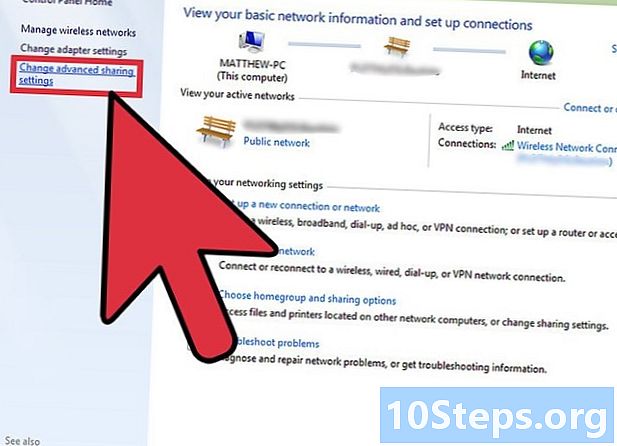
Κάντε κλικ στην επιλογή "Επεξεργασία ρυθμίσεων κοινής χρήσης κοινής χρήσης" στο αριστερό παράθυρο και δείτε την ενότητα Δίκτυο. -
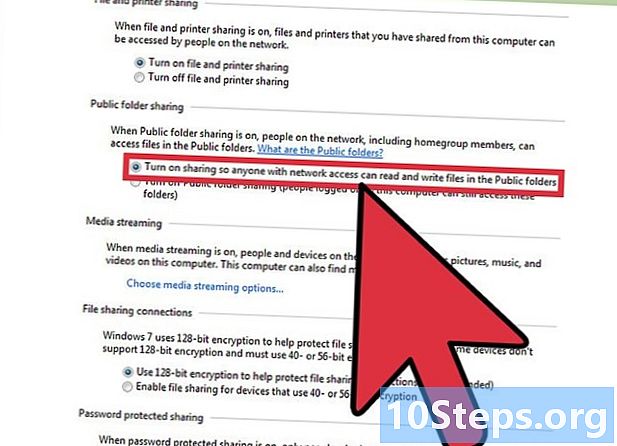
Κάντε κλικ στο μικρό βέλος για να προβάλετε το προφίλ δικτύου. Στην ενότητα "Κοινόχρηστο κοινόχρηστο φάκελο", επιλέξτε "Ενεργοποίηση κοινής χρήσης, ώστε οποιοσδήποτε με πρόσβαση στο δίκτυο να μπορεί να διαβάζει και να εγγράφει αρχεία σε δημόσιους φακέλους".
Μέθοδος 4 Κοινή χρήση αρχείων σε MAC 10.5 και υψηλότερη
- Συνδεθείτε στον υπολογιστή σας με λογαριασμό διαχειριστή. Επιλέξτε "Προτιμήσεις συστήματος" από το μενού "Apple". Στη γραμμή μενού, επιλέξτε "Κοινή χρήση".
- Κάντε κλικ στο εικονίδιο (+) στο στοιχείο "Κοινόχρηστοι φάκελοι". Θα εμφανιστεί ένα παράθυρο προγράμματος περιήγησης, ώστε να μπορείτε να βρείτε τα αρχεία που θέλετε να μοιραστείτε. Επιλέξτε τα αρχεία που θέλετε.
- Μπορείτε επίσης να επιλέξετε ένα φάκελο χρησιμοποιώντας το "Finder". Επιλέξτε "Λήψη πληροφοριών" από το μενού "Αρχείο" του επιλεγμένου φακέλου. Κάντε κλικ στο "Κοινόχρηστο φάκελο" για να ενεργοποιήσετε την κοινή χρήση.
- Διαμορφώστε τα δικαιώματα πρόσβασης των χρηστών. Επιλέξτε μια υπάρχουσα ομάδα χρηστών ή δημιουργήστε μια νέα ομάδα στο πεδίο "Χρήστης" του φακέλου.
- Επιλέξτε τον τύπο πρόσβασης που θέλετε να δώσετε σε κάθε χρήστη. Η προεπιλεγμένη ρύθμιση που δίνεται από το Mac είναι "μόνο για ανάγνωση". Χρησιμοποιήστε το μενού "μόνο για ανάγνωση" για να τροποποιήσετε δικαιώματα επιλέγοντας μία από τις άλλες δύο επιλογές.
- Ένας χρήστης μπορεί να "διαβάσει και να γράψει" τα αρχεία, που του δίνει τη δυνατότητα να διαβάζει, να αντιγράφει, να επεξεργάζεται και να διαγράφει το κοινόχρηστο αρχείο. Μπορείτε επίσης να επιτρέψετε σε ένα χρήστη να γράψει μόνο, πράγμα που του επιτρέπει μόνο να αντιγράφει περιεχόμενο στο αρχείο.
- Επιλέξτε το σωστό πρωτόκολλο σύνδεσης δικτύου για να κοινοποιήσετε τα κοινόχρηστα αρχεία με τους χρήστες που έχετε επιλέξει.
- Κάντε κλικ στο "Επιλογές ..." στις "Προτιμήσεις κοινής χρήσης". Επιλέξτε "Κοινή χρήση αρχείων και φακέλων χρησιμοποιώντας το AFP" για να επικοινωνήσετε με άλλους Mac.
- Επιλέξτε "Κοινή χρήση αρχείων και φακέλων χρησιμοποιώντας FTP" για συστήματα UNIX και LINUX ή επιλέξτε "Κοινή χρήση αρχείων και φακέλων χρησιμοποιώντας SMB" για να κάνετε κοινή χρήση αρχείων με υπολογιστές με Windows. Θα χρειαστείτε τον κωδικό πρόσβασης χρήστη για πρόσβαση στον λογαριασμό χρήστη με SMB.
